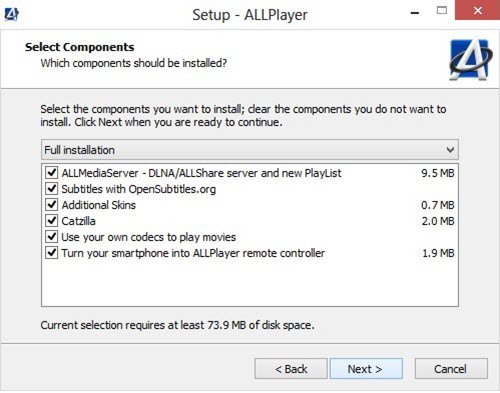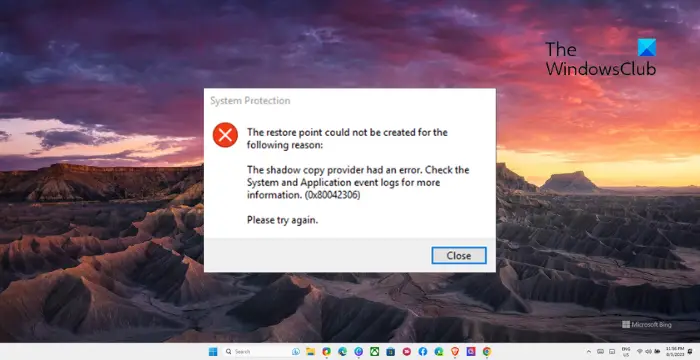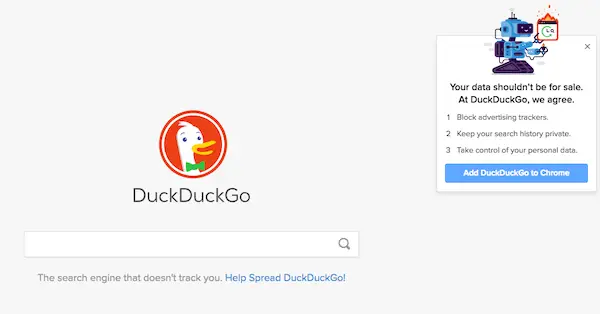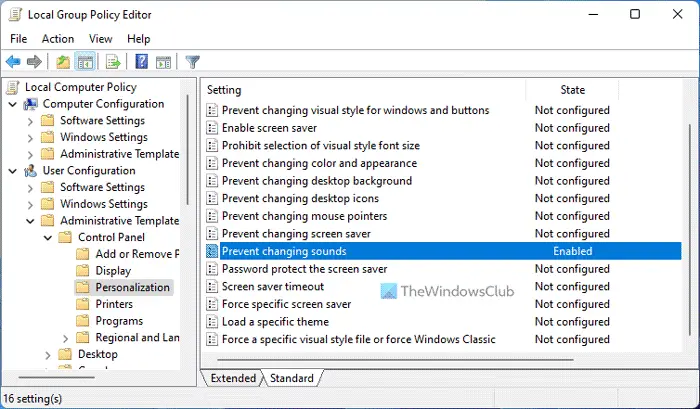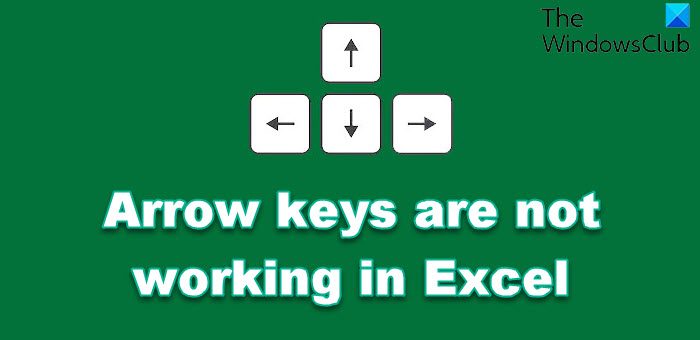Windows 11/10 ではロック画面に 24 時間のロック形式が表示されますが、このステップバイステップのチュートリアルを使用して 12 時間形式に変更できます。 Windows 11/10 では、Windows の設定とコントロール パネルを使用してロック画面の時計形式を変更できます。

Windows 11/10のロック画面で時刻の形式を変更する方法
方法は複数ありますWindows 11 のロック画面をカスタマイズするまたはWindows 10。ロック画面には時計をはじめとするさまざまな情報が表示され、PCの電源を入れてすぐに時刻を確認できます。設定に応じて、24 時間形式または 12 時間形式が表示される場合があります。 16:24 のような時刻を取得したい人もいれば、午後 4 時 24 分のような時刻を取得したい人もいます。ロック画面の時計が希望どおりに表示されない場合は、このチュートリアルを使用して変更できます。
これを行うには、Windows の設定を使用する方法とコントロール パネルを使用する方法の 2 つがあります。いずれの場合も、タスクバーの時間形式も変更されます。
Windows 11/10でコントロールパネルを使用してロック画面の時計形式を変更する方法
コントロール パネルを使用して Windows 11/10 でロック画面の時計形式を変更するには、次の手順に従います。
- を検索してくださいコントロールパネルタスクバーの検索ボックスに。
- 個々の結果をクリックします。
- を設定します。表示方法として大きなアイコン。
- をクリックしてください地域設定。
- を展開します。長い間メニュー。
- 選択時:mm:ss ttまたは時:mm tt。
- をクリックします。適用するボタン。
- に切り替えます管理的タブ。
- をクリックします。設定をコピーするボタン。
- にチェックを入れますようこそ画面とシステム アカウントチェックボックス。
- をクリックします。わかりましたボタン。
- コンピュータを再起動します。
開く必要があります。地域設定。そのためには、コントロールパネルタスクバーの検索ボックスで、個々の結果をクリックします。コントロールパネルを開いたら、表示方法として大きなアイコンをクリックして、地域設定。
を展開します。長い間のリストフォーマットタブをクリックしていずれかを選択します時:mm:ss ttまたは時:mm tt12時間形式として設定したい場合。または、次のように選択することもできます。HH:mm:ss ttまたはうーん、tt24 時間形式として設定します。
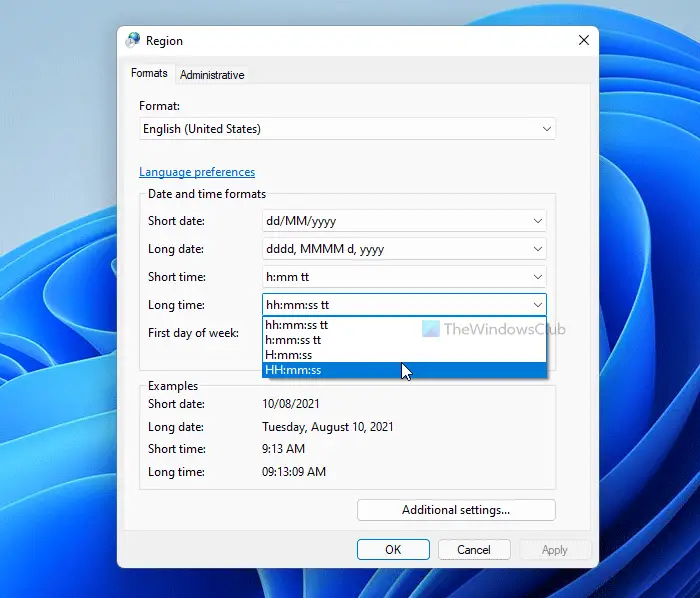
をクリックしてください適用するボタン、に切り替えます管理的タブをクリックし、設定をコピーするボタン。
にチェックを入れますようこそ画面とシステム アカウントチェックボックスをオンにし、わかりましたボタン。
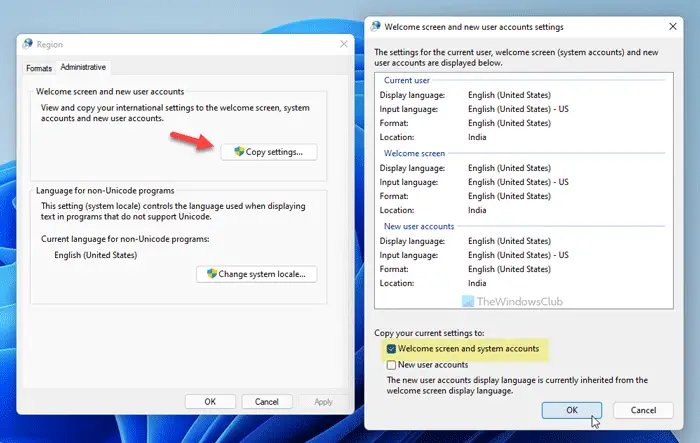
すべてのウィンドウを閉じ、コンピュータを再起動して変更を適用します。
前述したように、Windows の設定を使用して同じことを行うことができます。ただし、次のファイルを開く必要があります。地域設定パネルに切り替えます。管理的タブをクリックし、最初のガイドで説明した残りの手順に従います。つまり、Windows の設定では時刻の形式を変更できますが、ロック画面の形式は直接変更されません。そのためには、次の人の助けを借りなければなりません。地域設定パネル。
関連している:Windows タスクバーで 24 時間制を 12 時間制に変更する方法。
Windows 設定を使用して Windows ロック画面の時計形式を変更する
Windows の設定を使用して Windows 11/10 でロック画面の時計形式を変更するには、次の手順に従います。
- Win+I を押して Windows の設定を開きます。
- に行く時間と言語設定。
- をクリックしてください言語と地域設定。
- をクリックしてください地域フォーマットメニュー >フォーマットを変更する。
- を展開します。長い間を設定し、時刻形式を選択します。
開始するには、を押してくださいウィン+アイをクリックして、コンピューターの Windows 設定を開きます。その後、次の場所に移動します。時間と言語設定を選択し、言語と地域設定。
次に、地域フォーマットメニューをクリックし、フォーマットを変更するボタン。
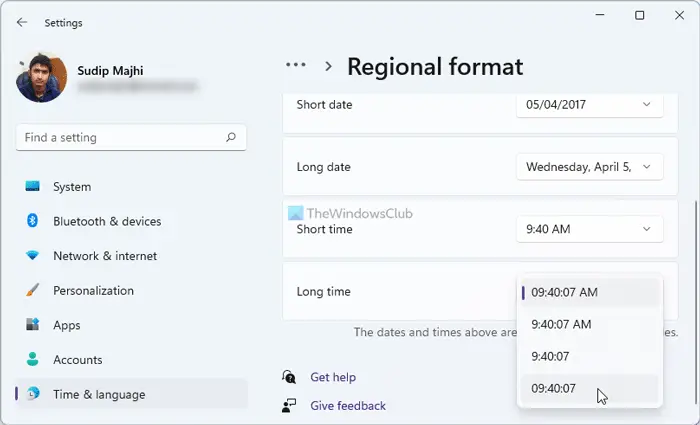
今、選択できるのは、長い間ドロップダウン リストを展開します。次のようなものではなく、リストで元の時間を見つけることができます。hh:mm:ss tt.
選択が完了したら、地域設定パネルに移動し、上記のように必要な変更を加えます。
ロック画面の時間を 12 時間制に変更するにはどうすればよいですか?
ロック画面の時間を 12 時間制に変更したい場合は、コントロール パネルを開き、地域設定を展開して、長い間メニューを表示し、いずれかを選択します時:mm:ss ttまたは時:mm tt。次に、に行きます。管理的タブで、コピー設定ボタンにチェックを入れますようこそ画面とシステム アカウントチェックボックスをオンにし、適用するボタン。
Windows 10のロック画面で時計の位置を変更する方法
Windows 10 のロック画面の時計の位置を変更する方法はありません。ただし、好みに合わせて Windows ロック画面をカスタマイズする方法は他にもあります。
このチュートリアルがお役に立てば幸いです。